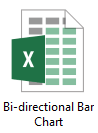Creați o diagramă cu bare bidirecțională în Excel
O diagramă cu bare bidirecțională este utilizată pentru a compara două seturi de date unul lângă altul de-a lungul unei axe verticale. În acest tutorial, vom demonstra cum să creați în detalii o diagramă de bare bidirecțională în Excel.
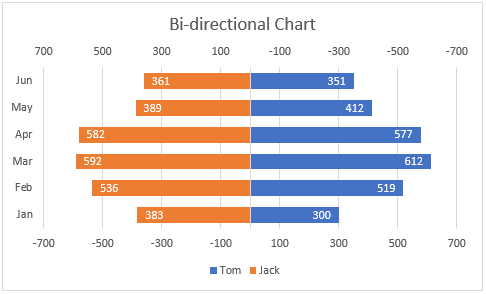
Creați o diagramă cu bare bidirecțională în Excel
Creați cu ușurință o diagramă de bare bidirecțională cu un instrument uimitor
Descărcați fișierul eșantion
Video: creați o diagramă cu bare bidirecțională în Excel
Creați o diagramă cu bare bidirecțională în Excel
Presupunând că doriți să creați o diagramă de bare bidirecțională în Excel pe baza datelor, așa cum este prezentată imaginea de mai jos, faceți următoarele
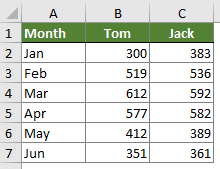
1. Selectați întregul interval de date, apoi faceți clic pe Insera > Introduceți o coloană sau o diagramă cu bare > Bar în grup.

2. Apoi este creată o diagramă de bare în grup. Faceți clic dreapta pe orice bară și selectați Formatați seria de date din butonul din dreapta al meu.
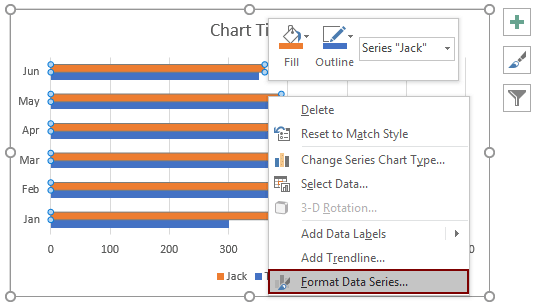
3. În Formatați seria de date , selectați Axa secundară opțiune.
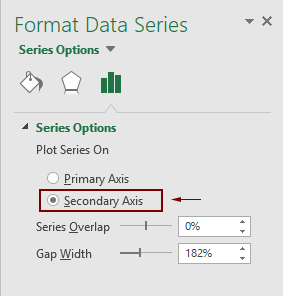
4. Apoi puteți vedea că axa secundară este adăugată în partea de sus a barelor. Faceți clic dreapta pe axa secundară, apoi faceți clic pe Formatează axa din meniul contextual.

5. În deschise Formatează axa , configurați după cum urmează:

Acum, graficul este afișat după cum se arată în imaginea de mai jos.

6. Faceți clic pe prima axă (sub bare), mergeți la Formatează axa , apoi setați aceeași valoare în Minim caseta ca la pasul 5.
Notă: În acest pas, păstrați Valori în ordine inversă caseta nu este bifată.

Apoi se creează o diagramă cu bare bidirecțională, după cum se arată în imaginea de mai jos.
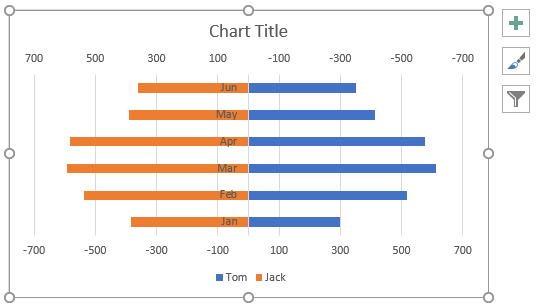
note: Dacă doriți să schimbați locația axei verticale, lărgiți barele sau adăugați etichete de date la bare, vă rugăm să procedați după cum urmează.
Schimbați locația axei verticale


Lărgiți barele

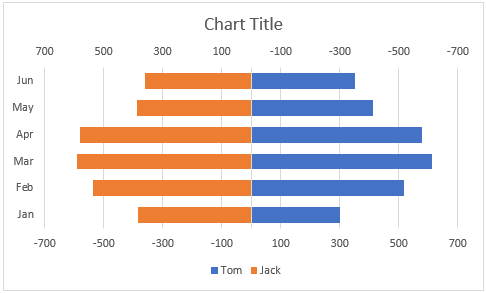
Adăugați etichete de date în bare
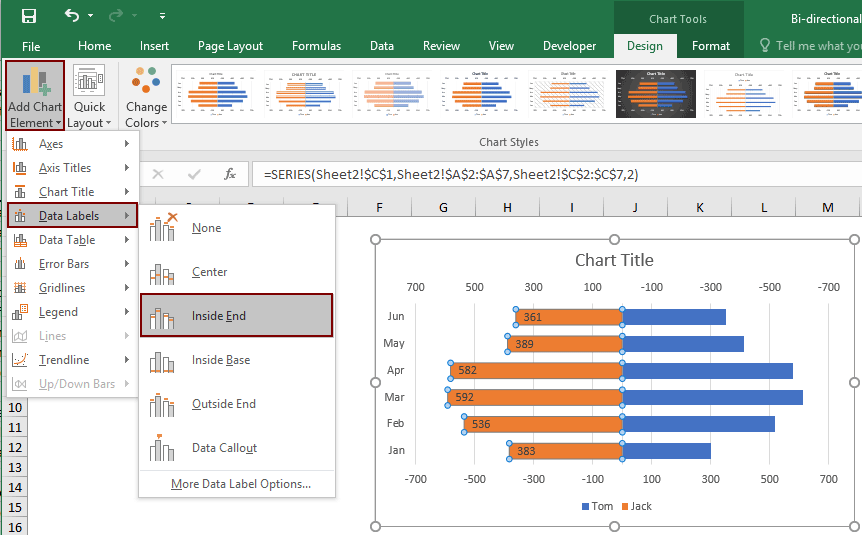

Modificați titlul graficului sau eliminați-l după cum aveți nevoie.
Acum graficul bidirecțional este complet.

Creați cu ușurință o diagramă de bare bidirecțională în Excel
Diagrama cu bare bidirecționale utilitatea Kutools pentru Excel vă poate ajuta să creați rapid o diagramă de bare bidirecțională în Excel cu mai multe clicuri doar așa cum se arată în demonstrația de mai jos.
Descărcați și încercați acum! Traseu gratuit de 30 de zile
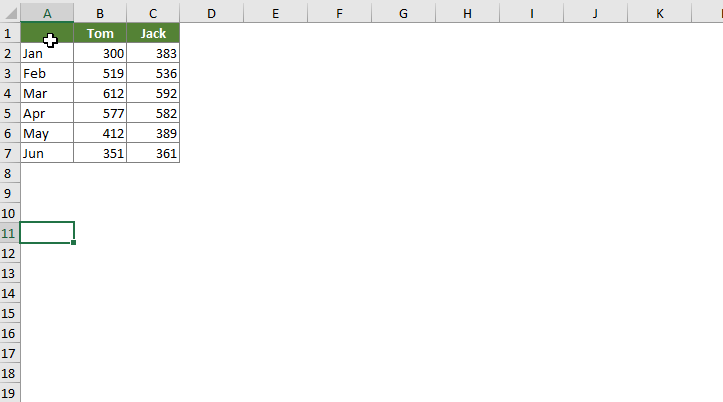
Descărcați fișierul eșantion
Video: creați o diagramă bidirecțională în Excel
Cele mai bune instrumente de productivitate Office
Kutools pentru Excel - Vă ajută să vă distingeți de mulțime
Kutools pentru Excel se mândrește cu peste 300 de caracteristici, Asigurați-vă că ceea ce aveți nevoie este la doar un clic distanță...

Fila Office - Activați lectura și editarea cu file în Microsoft Office (includeți Excel)
- O secundă pentru a comuta între zeci de documente deschise!
- Reduceți sute de clicuri de mouse pentru dvs. în fiecare zi, spuneți adio de la mâna mouse-ului.
- Vă crește productivitatea cu 50% atunci când vizualizați și editați mai multe documente.
- Aduce file eficiente la Office (inclusiv Excel), la fel ca Chrome, Edge și Firefox.